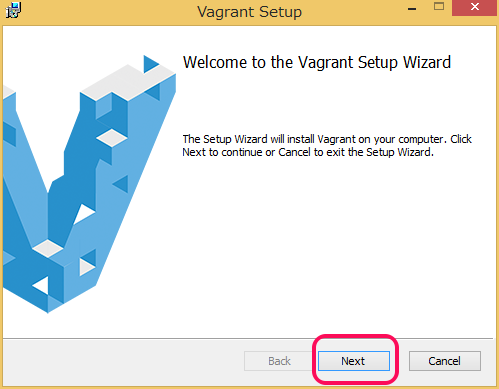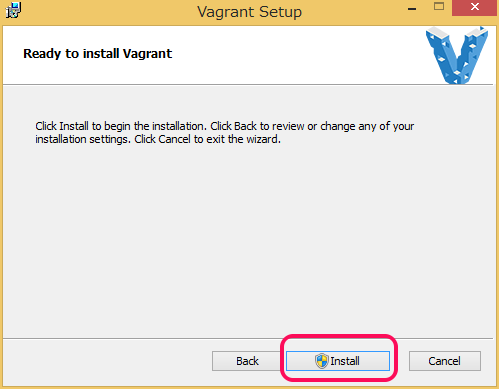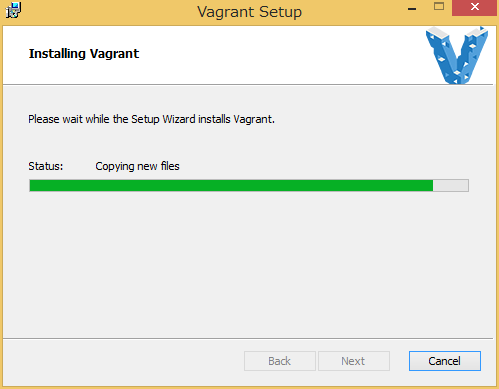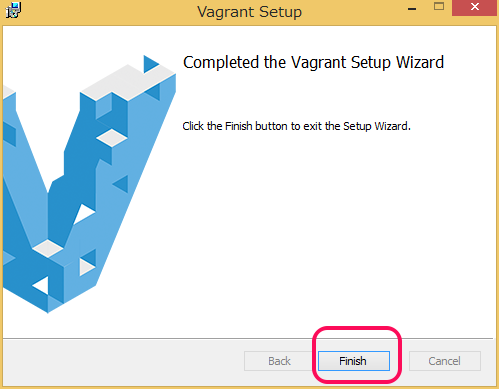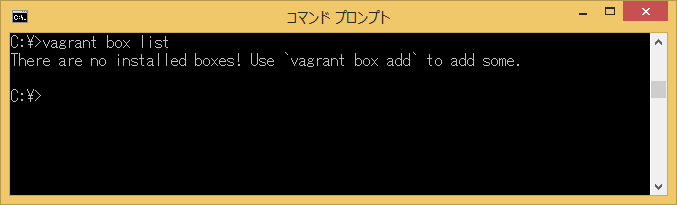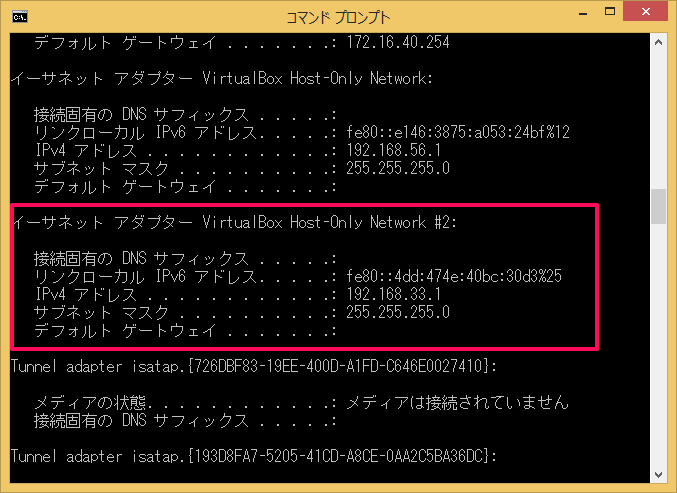Vagrantを試してみました。
VituralBoxに仮想マシンをCentOSのインストーラーからインストールして開発環境を構築しましたが、Vagrantを利用すると、仮想OSのテンプレート(boxという)から、複数の仮想OSを簡単に構築できます。
Windows8.1 Pro 64bitのPCに、Vagrantをインストールします。PCのスペックはこちらです。
Vagrantのバージョンは現時点の最新版の1.7.2です。
ダウンロード
公式サイト(https://www.vagrantup.com/)のDownloadsをクリックします。
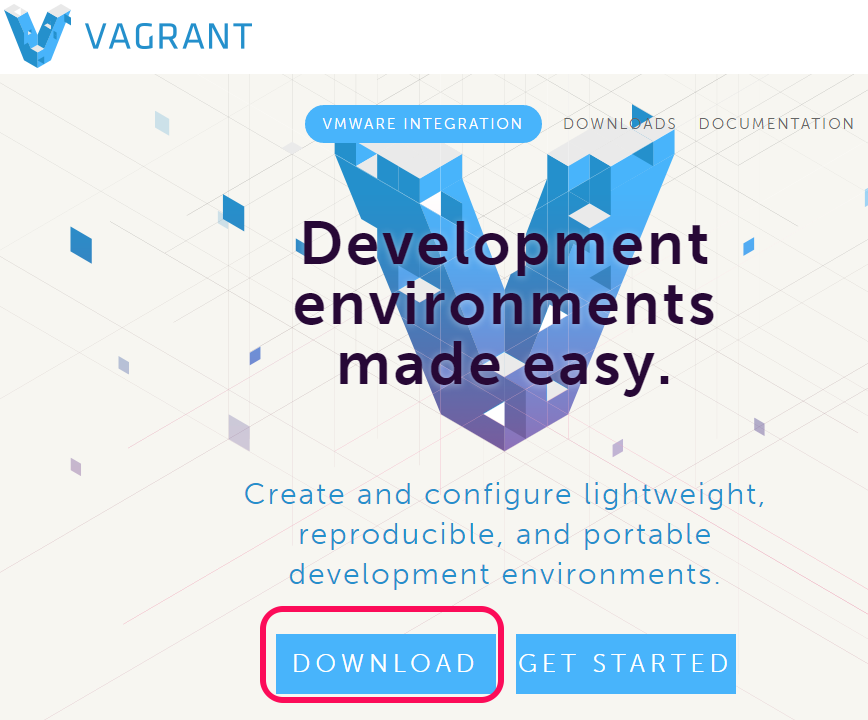
対象のリンクをクリックするとダウロードが始まります。今回はWindows版をクリックします。
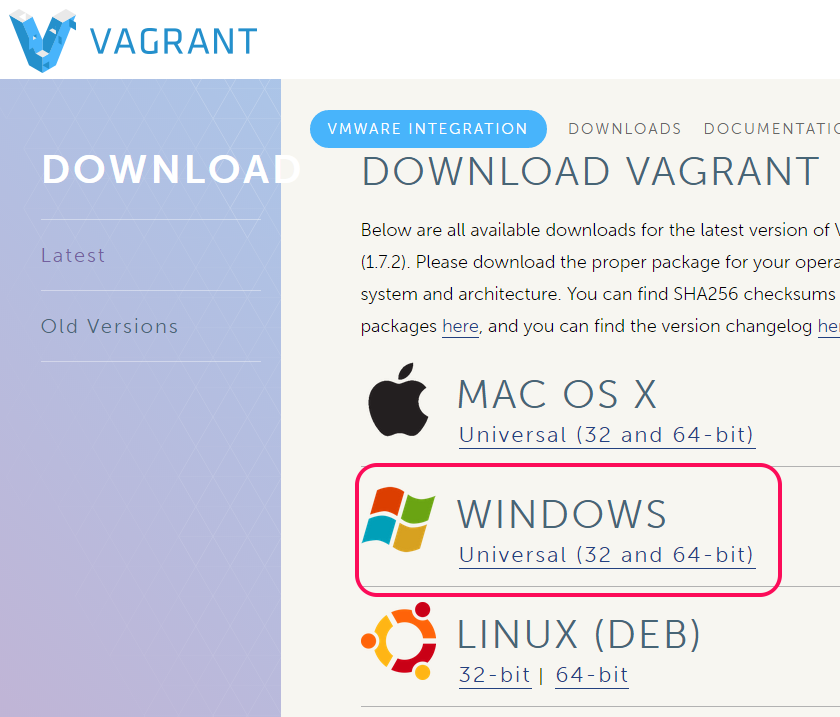
インストール
ダウンロードしたインストーラーをダブルクリックして起動します(vagrant_1.7.2.msi)。
すべてデフォルトでインストールします。
「I accept the terms in the License Agreement」にチェックし、「Next」をクリックします。
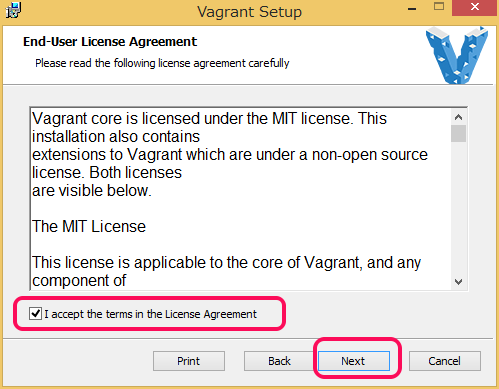
OSの再起動を促されますのですべてのアプリケーションを終了して、再起動します。
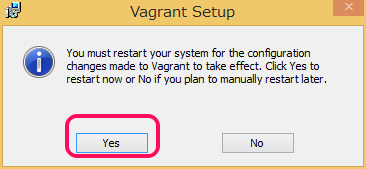
Varrantfileの作成
VagrantはBoxという仮想マシンのテンプレートから仮想マシンを作成します。
最初にBoxをダウンロードして、登録します。登録されたBoxはコマンドから確認できます。
vagrant box list
通常は、以下のコマンドで、「boxを登録」して、vagrant initコマンドで「初期化してVarrantfileの作成」します。
vagrant box add (box name)(url)
boxがない状態でも、以下のvagrant initコマンドでVarrantfileを作成することもできます。
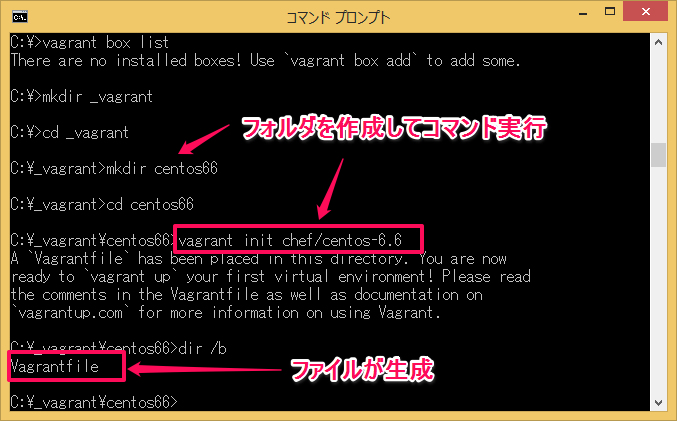
作成されたVarrantfileを編集します。29行目(config.vm.network “private_network”)の先頭の#を削除して、上書き保存します。
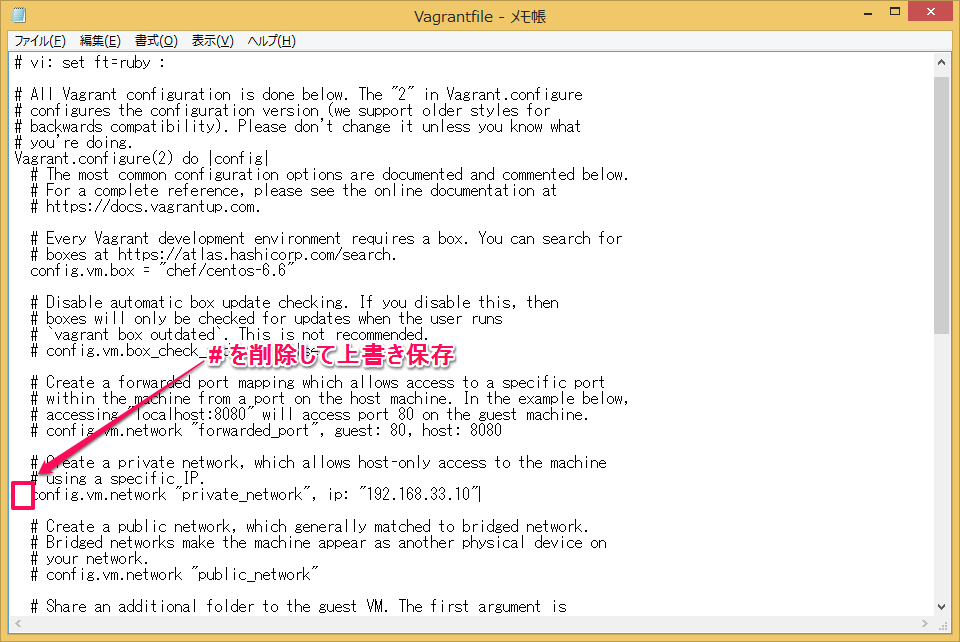
仮想マシンの起動
vagrant upコマンドを実行します。boxをダウンロードして、仮想マシンを作成し、起動します。
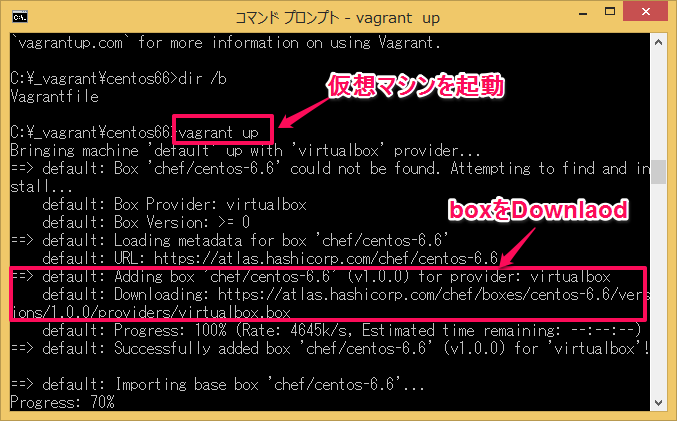

ipconfig コマンドで確認したところ、192.168.33/24のホストオンリーアダプタが追加されていました。
ipconfig /all
これで、SSHで仮想OSにログインできる状態です。VirtualBoxを起動すると追加されているのがわかります。
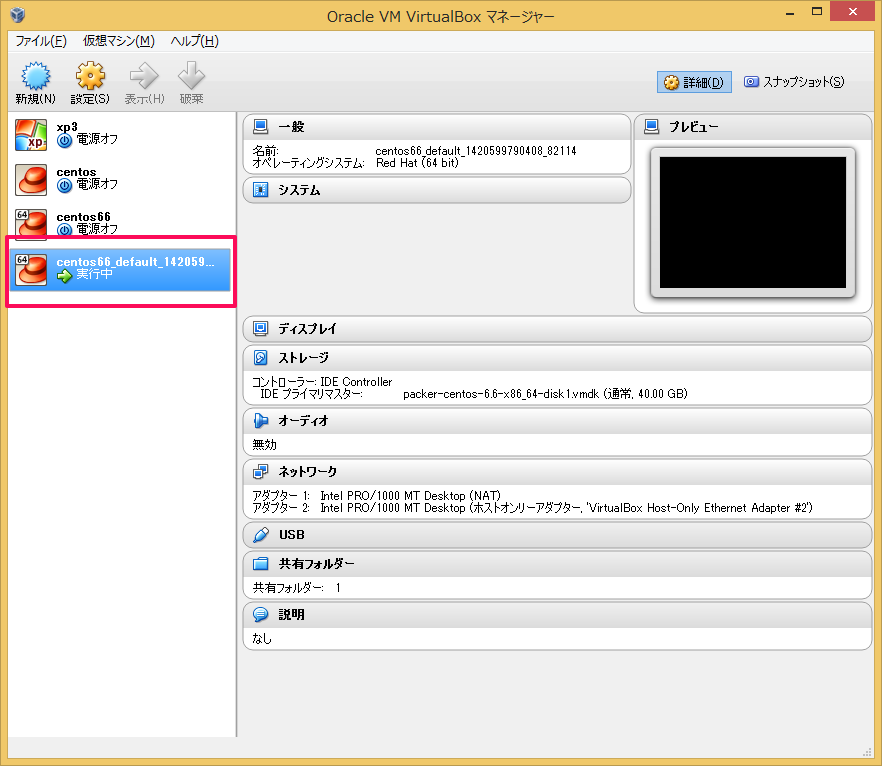
開発用、テスト用に複数の仮想環境を作ったり、破棄する場合はとても便利なツールと思いますが、
仮想環境を作る機会が少ない場合はそこまでメリットはないです。
もちろん、自動化することで、作業は減り間違いはなくなりますので、Vagrantを覚えたり、バージョンアップに対応するコストも考慮してうまく使うのがよいと思います。